Crea e gestisci tutte le tue Mind Map su Microsoft Teams!

Utilizzare MindMeister su Microsoft Teams, ti permette di catturare facilmente idee interessanti che emergono tra le più svariate conversazioni e trasformarle in progetti visivi a cui fare riferimento in qualsiasi momento. Le Mind Map raccolgono in un’unica pagina tutte le informazioni importanti relative ad un argomento, rendendoti più semplice la revisione e l’aggiornamento dei punti chiave.
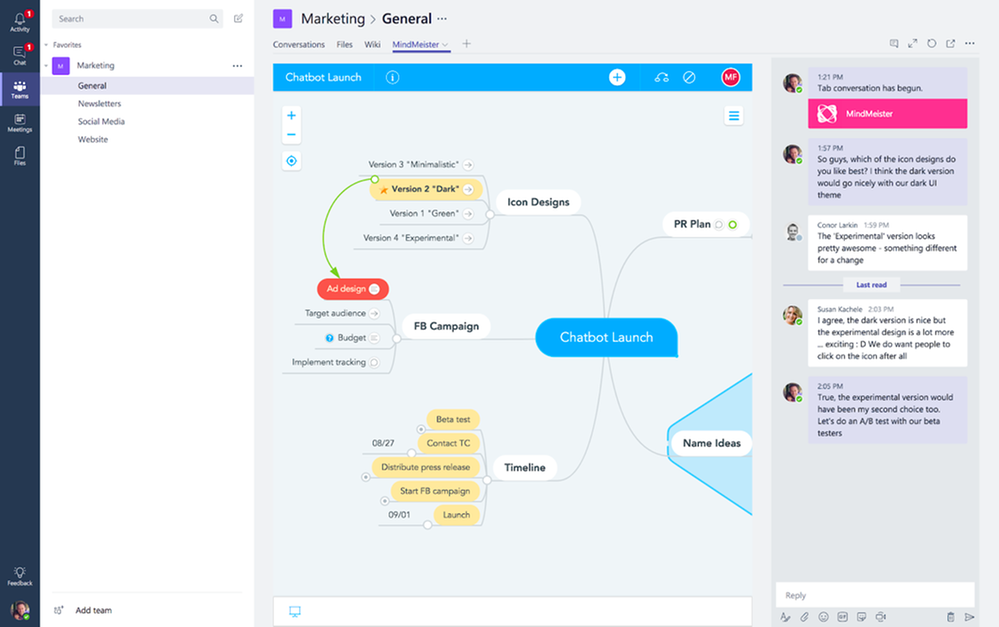
Cos’è MindMeister per Microsoft Teams?
Poco più di un anno fa, Microsoft aveva lanciato MindMeister for Microsoft Teams.
L’integrazione – che è diventata una delle più famose – portava il mind mapping collaborativo all’interno dell’app di Teams permettendoti di raccogliere le idee e visualizzare i piani di progetto assieme ai membri del tuo team in tempo reale.
Con MindMeister per Microsoft Teams, puoi:
- Creare una nuova mappa mentala da bozze/appunti o aprirne una esistente;
- Aggiungere una o più mappe mentali ai canali del team;
- Modificare le mappe mentali in maniera collaborativa con i membri del tuo team;
- Visualizzare le mappe mentali come presentazioni dinamiche.
Grazie ai recenti aggiornamenti, inoltre, puoi visualizzare la tua dashboard MindMeister completa direttamente da Microsoft Teams. In questo modo, potrai organizzare e gestire tutte le tue mappe mentali senza doverti spostare tra uno strumento e l’altro.
Cos’è la dashboard MindMeister?
La dashboard MindMeister elenca tutte le mappe mentali create direttamente da te o condivise dai tuoi colleghi.
Grazie all’ultimo aggiornamento, puoi ora accedere alla dashboard MindMeister direttamente da Teams, utilizzando una tab personale.
Grazie alla dashboard MindMeister, puoi:
- Avere il colpo d’occhio di tutte le tue mappe mentali;
- Trovare facilmente ed accedere alle mappe create nei vari canali;
- Duplicare, esportare o eliminare le mappe in maniera semplice;
- Organizzare le mappe in una struttura a cartelle.
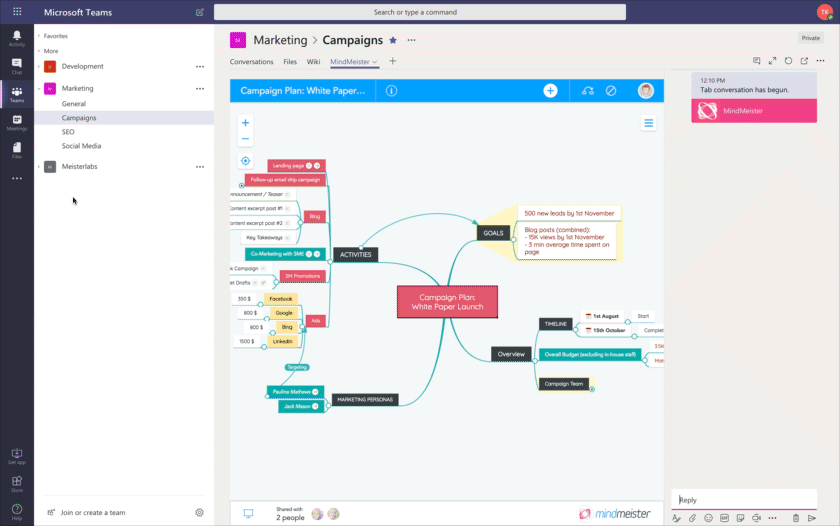
Utilizzare la dashboard MindMeister su Microsoft Teams
Una volta che il tuo team ha toccato con mano i benefici dati dall’utilizzo delle mappe mentali, potreste pensare di utilizzarle quotidianamente per fare una serie di attività: dalla creazione di mappe strategiche all’organizzazione pianificata e ragionata delle riunioni, dalle sessioni di brainstorming ai project plan totalmente qualificati.
Per far sì che sia tutto perfettamente organizzato, puoi utilizzare la dashboard per creare una struttura in cartelle a seconda delle necessità.
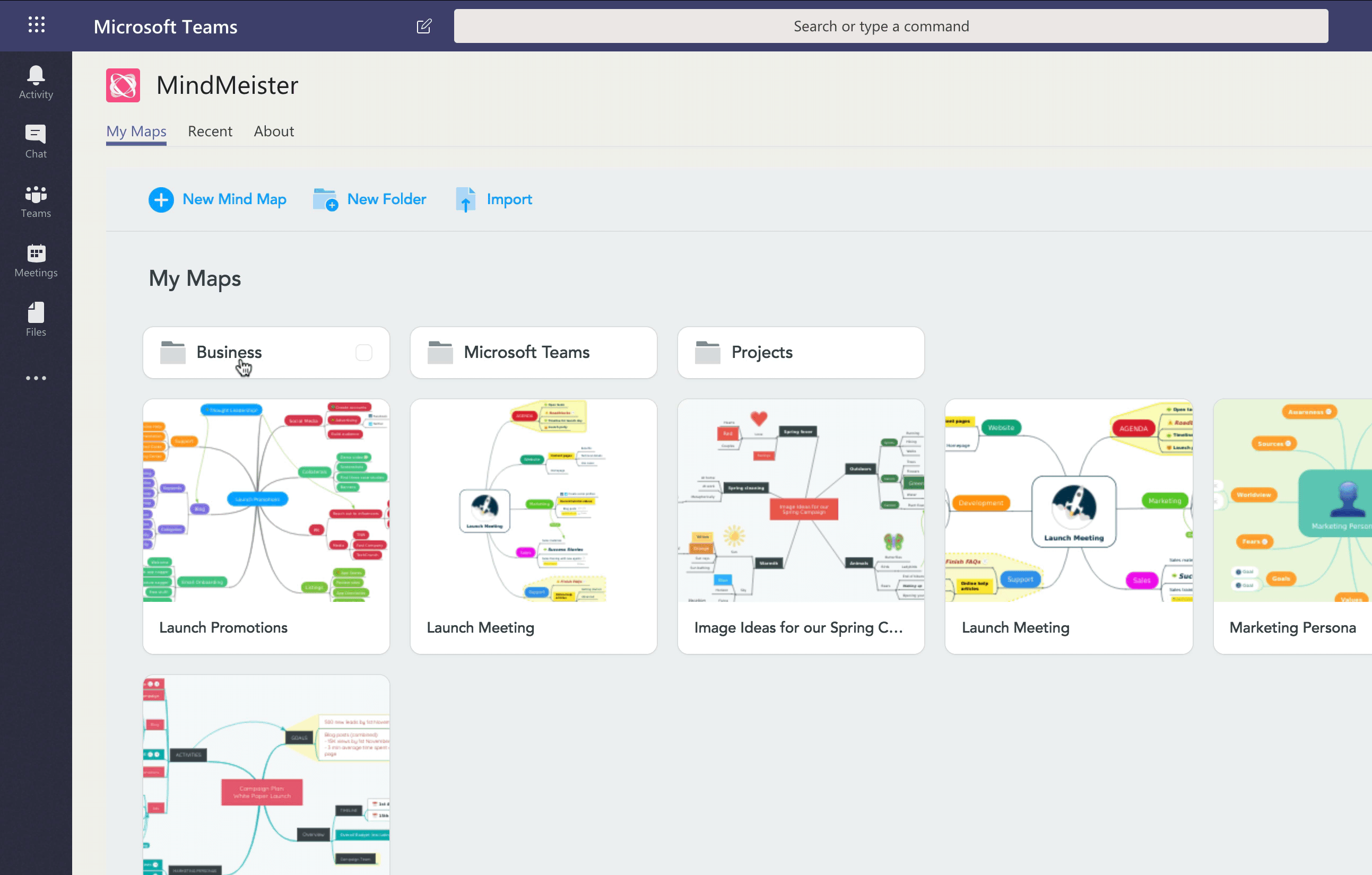
Di default, le mind map create con un canale di Microsoft Teams sono aggiunte ad una cartella chiamata “Microsoft Teams”.
Puoi decidere di lasciarle lì o spostarle in un’altra cartella della dashboard.
Piccolo suggerimento: per spostare una mappa da una cartella all’altra, puoi utilizzare il drag & drop della mappa nella cartella finale a tua scelta. In alternativa puoi cliccare sui tre puntini … e selezionare la voce “Move” dal menù.
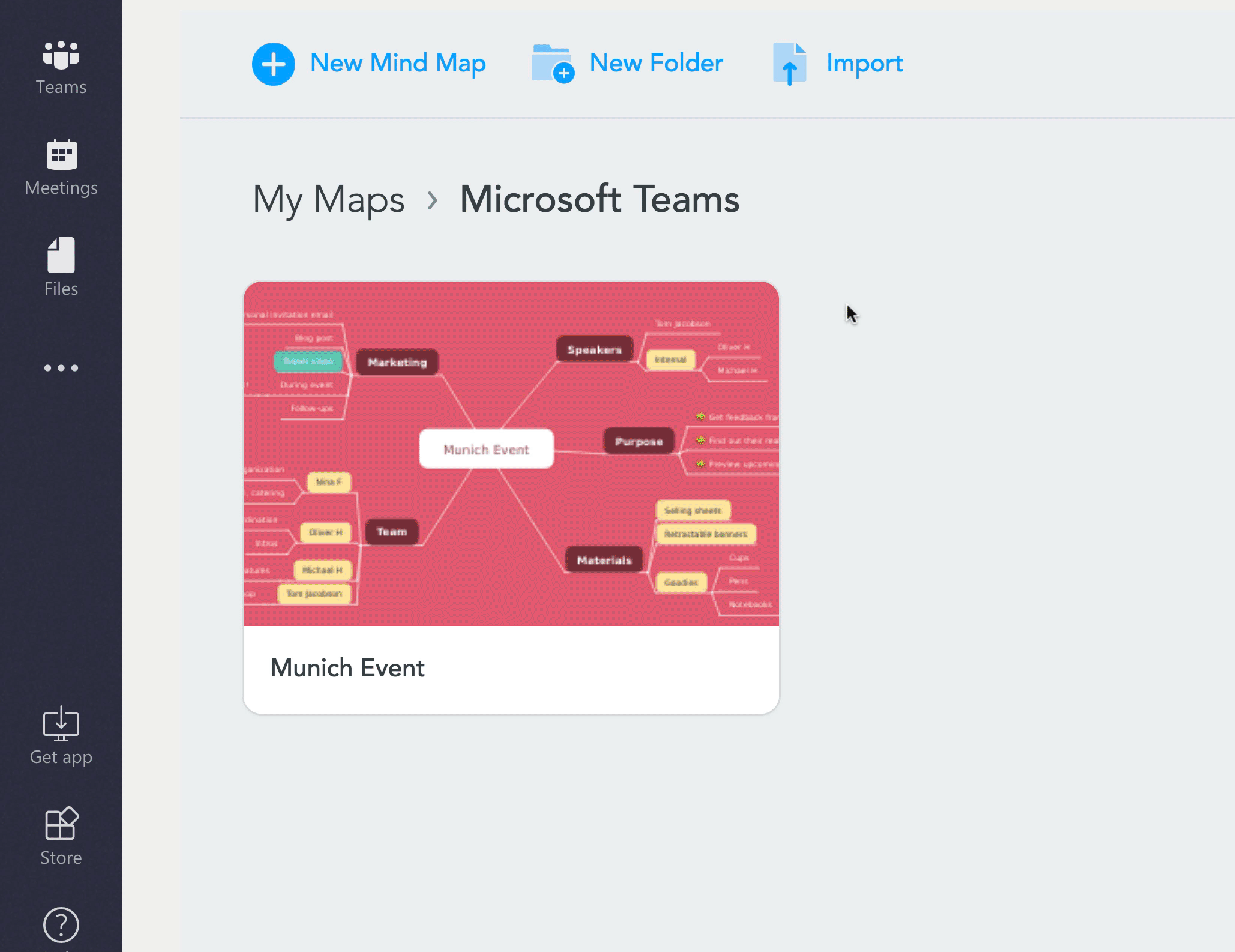
Per chi di voi già conosce MindMeister, la dashboard che troverete su Microsoft Teams rispecchia quella che avevate sul vostro account MindMeister, accessibile via www.mindmeister.com ed è sincronizzata in tempo reale sia con il sito web che con la mobile app.
Prova subito ad utilizzare MindMeister for Microsoft Teams ed inizia ad utilizzare il mind mapping con il tuo team!
Come installare l’app?
Clicca qui per scaricarla: MindMeister – Mind Mapping for Teams.









